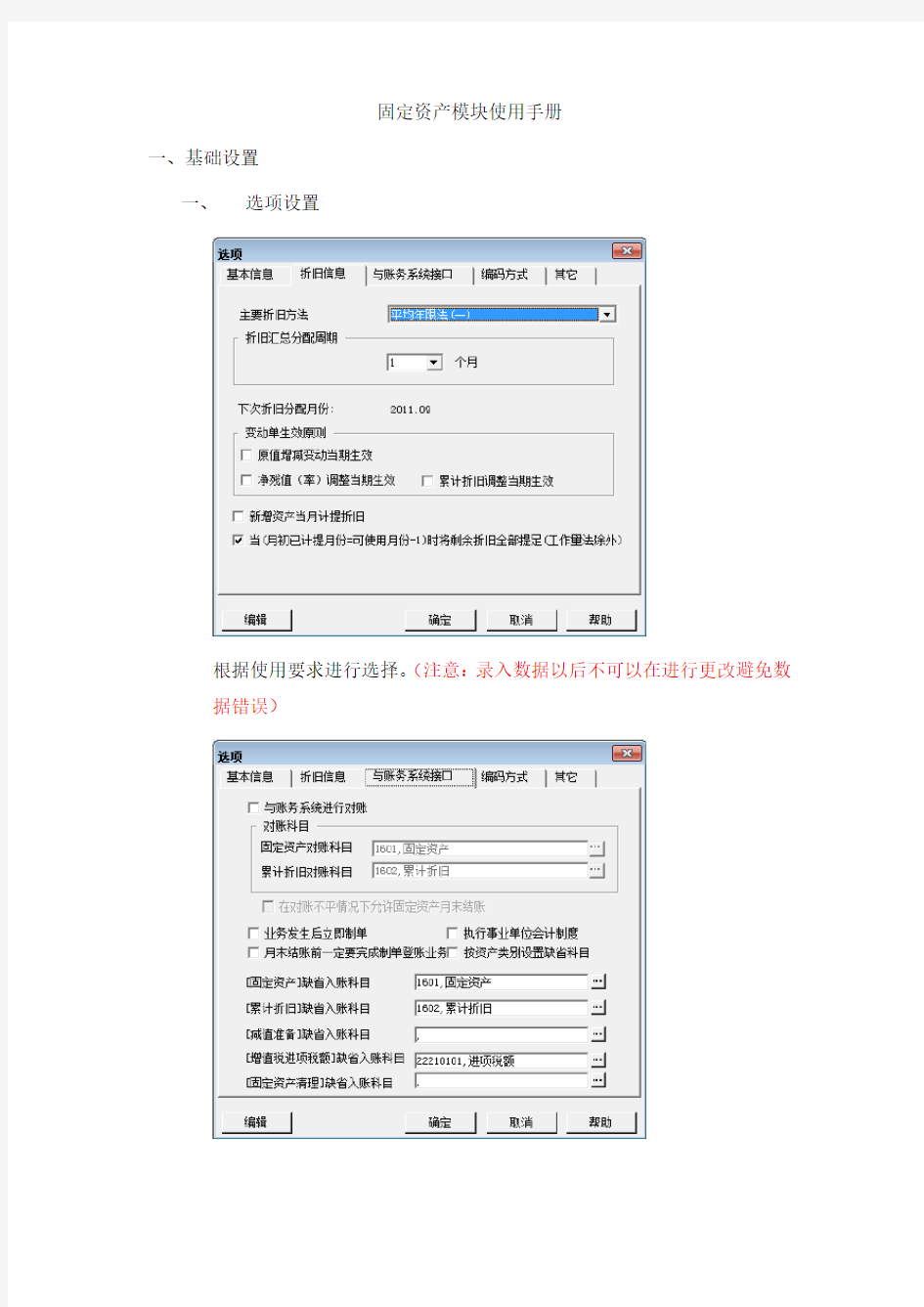
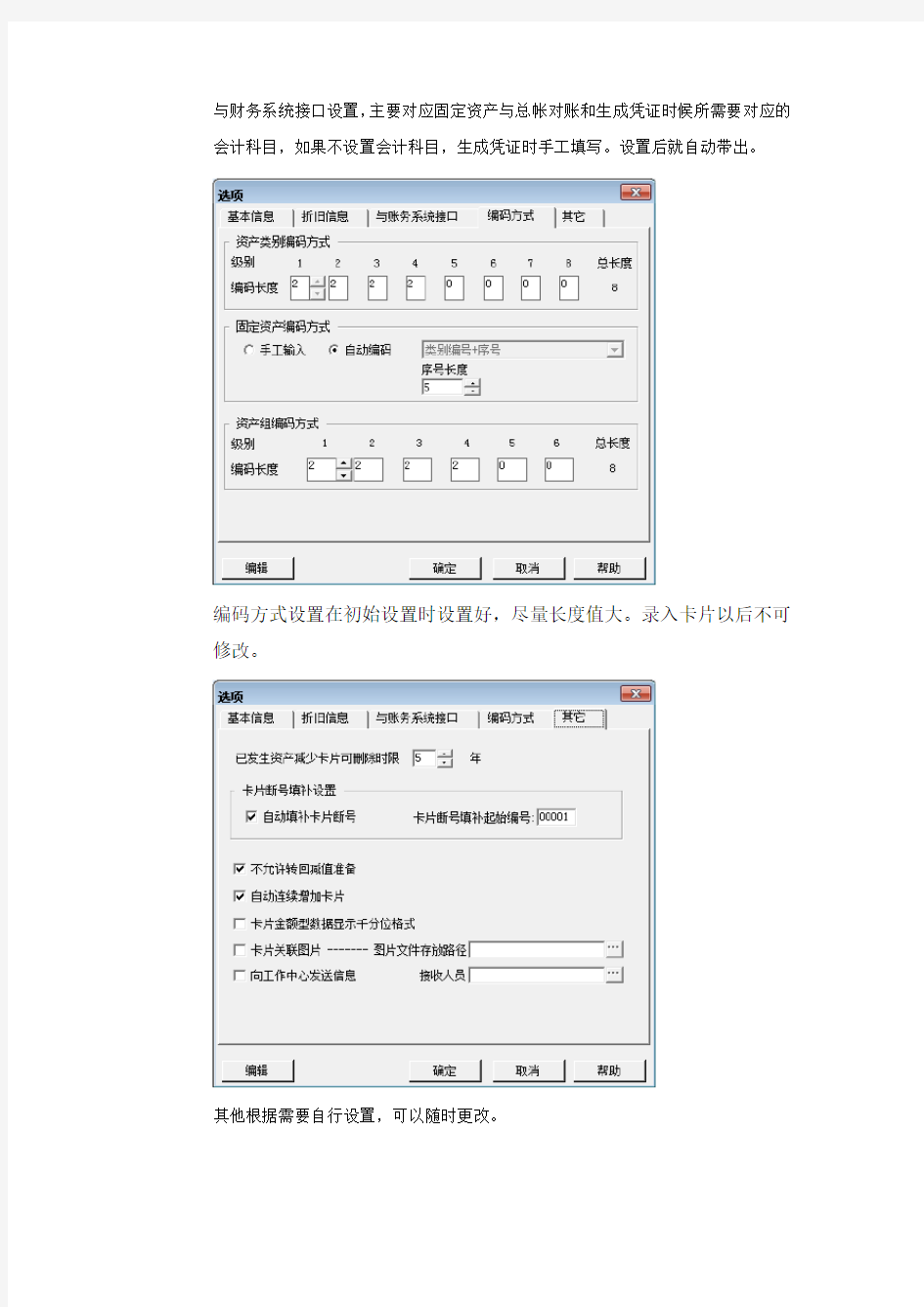
固定资产模块使用手册
一、基础设置
一、选项设置
根据使用要求进行选择。(注意:录入数据以后不可以在进行更改避免数
据错误)
与财务系统接口设置,主要对应固定资产与总帐对账和生成凭证时候所需要对应的会计科目,如果不设置会计科目,生成凭证时手工填写。设置后就自动带出。
编码方式设置在初始设置时设置好,尽量长度值大。录入卡片以后不可修改。
其他根据需要自行设置,可以随时更改。
二、资产类别设置
按照企业要求设置对应分类。并同时设置该分类使用年限。折旧方法和卡片样式。
(注:这里的折旧方法设置只针对当前分类进行的折旧。这里设置折旧方法后之前设置的折旧方式,对当前的资产类别无效。)
设置选项里面主要注意着两个功能节点,其他功能节点如增减方式,使用状况软件系统默认很全面,如果特许情况可以再进行增加。
三、卡片设置
1.卡片项目设置
主要两个功能:设置卡片自定义项目和修改系统项目小数点位数和字符长度,根据业务情况而定,如不需要更改可以不管以后随着使用随时可以修改。
2.卡片样式设置
系统默认的卡片样式都在此节点内都看到,如果之前设置过自定义项,在此界面里面点击编辑卡片进行增加。没有则不用管
3.卡片管理
此功能进行卡片的查询可以按部门和类别、自定义。还可以查询在役资产和以减少资产以拆分的资产。根据标头设定可以将所有的卡面的项目进行显示和隐藏。并输出成execl表格。
4.录入原始卡片
此功能节点是,在模块使用之前,已经计提过折旧的资产。此资产就是为固定资产原始卡片录入后,录入后当月开始会继续按照折旧方式进行折旧。
5.资产增加
当月有新的固定资产购入,在此功能节点录入新的资产。根据类别录入(注:系统默认设置是当月新增资产不计提折旧,如果有需要可以再选项设置里面更改为当月新增资产计提本月折旧)
6.资产减少
使用过程中,总会由于各种原因,如毁损、出售、盘亏等,退出企业,该部分操作称为"资产减少"。本系统提供资产减少的批量操作,为同时清理一批资产提供方便。(注:此功能只有在计提本月折旧以后才能是有)
随着使用之前所录入的卡片会发生一些业务变化,想要进行卡片的信息修改,就通过变动单来进行修改。修改后可以通过卡片进行查询。
说明:变动单管理这个功能节点,能查询出所有添加过的变动单,并对其录入过的变动单进行删除。
8.批量变动
进入"批量变动单"界面,在"变动类型"下拉列框中选择需变动的类型。
选择批量变动的资产:有两种方法手工选择和条件选择。
手工选择:如果需批量变动的资产没有共同点,则可在"批量变动单"
界面内,直接输入卡片编号或资产编号,也可使用参照按钮,将资产
一个一个的增加到批量变动表内进行变动。
条件选择:是指通过一些查询条件,将符合该条件集合的资产挑选出
来进行变动。如果要变动的资产有共同之处,可以通过条件选择的方
式选择资产,而不用一个资产一个资产的增加。点击"条件筛选"按钮,则屏幕显示条件筛选界面。在该界面中输入筛选条件集合后,单击〖确
定〗,则批量变动表中自动列示按条件筛选出的资产。生成变动单:输入变动内容及变动原因后,点击右键选择"保存"菜单,可将需变动
的资产生成变动单。
1.计提本月折旧
自动计提折旧是固定资产系统的主要功能之一。系统每期计提折旧一次,根据您录入系统的资料自动计算每项资产的折旧,并自动生成折旧分配表,然后制作记账凭证,将本期的折旧费用自动登账。执行此功能后,系统将自动计提各个资产当期的折旧额,并将当期的折旧额自动累加到累计折旧项目。本系统在一个期间内可以多次计提折旧,每次计提折旧后,只是将计提的折旧累加到月初的累计折旧,不会重复累计。如果上次计提折旧已制单把数据传递到账务系统,则必须删除该凭证才能重新计提折旧。计提折旧后又对账套进行了影响折旧计算或分配的操作,必须重新计提折旧,否则系统不允许结账。如果自定义的折旧方法月折旧率或月折旧额出现负数,自动中止计提。
2.折旧清单
折旧清单显示所有应计提折旧的资产所计提折旧数额的列表,单期折
旧清单中列示了资产名称、计提原值、月折旧率、单位折旧、月工作量、本月计提折旧额等信息。全年的折旧清单中同时列出了各资产在12个计提期间中月折旧额、本年累计折旧等信息。
3.批量制单
完成任何一笔需制单的业务的同时,可以通过双击〖选择〗制作记账凭证传输到账务系统,也可以在当时不制单(选项中制单时间的设置必须为不立即制单),而在某一时间(比如月底)利用本系统提供的另一功能:批量制单完成制单工作。批量功能可同时将一批需制单业务连续制作凭证传输到账务系统,避免了多次制单的烦琐。凡是业务发生当时没
有制单的,该业务自动排列在批量制单表中,表中列示应制单而没有制
单的业务发生的日期、类型、原始单据号,缺省的借贷方科目和金额以
及选择标志。
从【处理】菜单中选择【批量制单】,显示界面批量制单表,表中列示的内容是直至本次制单,所有本系统应制而没有制单的业务。进行制单
选择,双击[选择],选中的制单将连续制作凭证,一个制单(图中显示
为一行)制作一张凭证。
进行汇总制单,在合并号下选择哪几张卡片汇总制作一张单据。
单击制单设置,根据您的实际情况和需要进行选择。
单击凭证,将根据您的设置提供批量制单和汇总制单,单击[保存]。
注意:(如该单据在其它系统已制单或发生其它情况不应制单,可将选
择标志选中后单击〖删除〗,将该应制单业务从表中删除。如果您在选
项中选择了"月末结账前一定要完成制单登账业务",则只要本表中有记
录,该月不能结账。当生成凭证时取到的固定资产、累计折旧或减值准
备的默认科目为部门辅助核算科目时,该科目的分录会按有值的部门进
行拆分。)
4.凭证查询
本系统所制作传输到账务系统的记账凭证,可通过凭证查询功能查看和
删除。本系统可在两种情况下查看凭证:在查看已制作凭证的原始单据
(卡片、变动单、分配表、评估单)时,从【处理】菜单中单击【凭证】
可查看该单据的记账凭证。选择【凭证】菜单,显示出系统制作传输到
账务的所有凭证的列表,双击任一行,可查看该凭证。
五、月末结账
以上固定资产常用功能节点。相对来说固定资产使用比较简单。每个月有新增资产就增加新资产减少就做资产减少,然后直接计提本月折旧制单即可。这些完成后。直接点击月末结账功能节点。就可以继续下月的业务操作。
流程图
用友N C固定资产操作手册固定资产模块包括:固定资产卡片管理、固定资产变动管理和固定资产分析。固定资产的日常业务可以通过NC动态会计平台自动生成总账系统的记账凭证。固定资产的主要业务内容有: 1、可自由设置卡片项目,实现固定资产卡片管理功能。 2、提供资产附属设备和辅助信息的管理。 3、提供原值变动表、启用记录、部门转移记录、大修记录、清理信息等附表。 4、可处理各种资产变动业务,包括原值变动、部门转移、使用状况变动、使用年限调整、折旧方法调整、净残值(率)调整、工作总量调整、累计折旧调整、资产类别调整等。 5、提供对固定资产的评估功能,包括对原值、使用年限、净残值率、折旧方法等进行评估。 6、提供平均年限法、工作量法、年数总和法、双倍余额递减法公式计提折旧功能,并按分配表自动生成记账凭证传至总账。 7、提供各类固定资产账簿、统计分析表。 3.1、账簿初始化 固定资产的资产类别、折旧方法、增减方式、使用状况、变动原因、卡片项目、卡
片样式7项内容由总部统一管理。各单位无权进行操作。 第一次使用NC系统进行初始化需进行如下操作: 双击“财务会计—固定资产—参数设置”(如下图)。 各单位一定要把“使用期限的最后一个月折旧提足”前面的对勾去掉,其他的选项为默认。 3.2、录入原始卡片 原始卡片录入业务:是指卡片所记录的资产的开始使用时间要早于其录入系统的月份。也就是在启用固定资产模块之前所拥有的固定资产,如我们启用固定资产模块日期为2010年1月1日,那么2010年1月1日之前的固定资产卡片就是原始卡片,而2010年1月1日以后购入的固定资产就不能录入成原始卡片,而是通过“资产增加”节点操作的(详见3.4新增资产) 在使用固定资产系统进行核算前,必须将原始卡片资料录入系统,保持历史资料的连续性。进入“固定资产-录入原始卡片”节点按照流程和要求进行“录入”、“保存”。 操作步骤如下:双击“财务会计—固定资产—录入原始卡片”后点击选择类别,选择待录入卡片的资产类别,点击“确定”,如下图: 特别注意:在录入原始卡片时,进入系统的时间一定要是账套的启用日期。 依次录入资产名称、原值等信息,其中白色方框中是可录入的项目,直接录入即可,有方块按钮(按钮上有放大镜)的为可选择项目,在点击按钮后选择需录入的内容。(如下图)
图标 图标含义 警告 示例 注释 建议 语法 外部处理 可选业务处理或决定 排版惯例 字体风格描述 Example text出现在屏幕上的单字或字符。包括字段名、屏幕标题、按钮以及菜单 名、路径和选项。 到其它文档的交叉引用。 Example text正文文本中强调的字或词组,图形和表格的标题。 EXAMPLE TEXT系统中元素的名称。包括报表名、程序名、事务代码、表名和正文文本 中嵌入的编程语言关键字,如 SELECT 和 INCLUDE。 Example text屏幕输出。包括文件和目录的名称及其路径、消息、源代码、变量和参 数的名称以及安装工具、更新工具和数据库工具的名称。 EXAMPLE TEXT键盘上的按键。例如:功能键(如F2)或ENTER键。 Example text用户输入原文。完全如文档所示输入这些单字或字符至系统中。
目录 1用途 (4) 2前提 (4) 2.1主数据 (4) 2.2角色 (5) 4.4定期处理 (29) 4.4.1在建资产的结算 (29) 4.4.2折旧过帐运行 (31) 4.4.3重新计算值 (34) 4.4.4折旧模拟/初级成本计划 (35) 4.4.5打开和关闭 FI 期间资产 (37) 4.4.6会计年度更改 (37) 4.4.7科目对帐 (39)
4.4.8年末结算 (40) 4.5信息系统 (42) 4.6检查一致性 (43)
资产会计 1 用途 有形资产处理功能使您能够说明和记录以会计核算为目的的固定资产的开发。 资产会计是总分类帐的辅助分类帐,用于管理和详细记录固定资产事务。在总分类帐会计中,您能够更新折旧和更改资产会计中的资产负债表值。同时为这些事务将不同科目分配到成本会计。 与 SAP ERP集成之后,数据会直接在资产会计 (FI-AA) 和其他 SAP ECC 组件之间传输。例如:您可直接从物料管理 (MM) 组件过帐至 FI-AA。当采购一项资产或内部生产一项资产时,您可以直接将发票收据或收货或仓库提货过帐至资产会计组件中的资产。同时,您可以直接将折旧和利息传递到财务会计(FI) 和成本会计 (CO) 组件。通过工厂维护(PM) 组件,您可以结算需要资产资本化的维护活动。 要处理有形资产,可使用下列系统组件的业务功能: 组件功能 财务会计 (FI) 与总分类帐和其他辅助分类帐集成 资产会计 (FI-AA) 固定资产评估和在建资产结算 成本会计 (CO) 过帐成本会计折旧 流程 有形资产处理业务情景从单个资产的生命周期角度提供了固定资产的监控和详细管理。此业务情景包含资产从采购订单或初始购置(可作为在建资产管理)一直到报废的整个生命周期。在这两个事件之间,系统会处理所有与资产相关的业务事务,并且确保与总分类帐的集成。 2 前提 2.1 主数据 已在 ERP 系统的实施阶段中创建各种各样的必要主数据和组织数据,例如:反映公司组织结构的数此主数据通常包括标准化 SAP Best Practices 缺省值,使您可以运行此业务情景的各个处理步骤。 请注意,您可以使用已为其创建主数据的其他物料或组织数据来测试该业务情景。若要知 道如何创建主数据,请参阅主数据流程文档。 在此文档描述的处理步骤中使用以下主数据: 服务范围
租赁管理(周转材料、机械设备)操作流程: 租赁业务管理流程分五步完成: 租赁合同→过程管理→资金结算→请款挂账→支付 (一)租赁合同: 1、合同存档:【财务管理】——【合同管理】——【合同文件】(如图1-1-1所示) (图1-1-1) 选择项目名称——选择合同类别——(单击)新增(如图1-1-2所示) (图1-1-2) 弹出指定界面:
(图1-1-3) 选择往来单位——确定(如图1-1-3所示) 弹出单据界面: (图1-1-4) 完善主表中的基本信息——完善明细菜单中签约方信息、合同条款摘要、费用明细、合同文件及合同附件(此处可以上传附件)各自对应的信息(主表上面带“*”的项为必填项,其它为选填项。)——保存(如图1-1-4所示) 如有需要,可以设置密码(如图1-1-4中标注③所示)。 2、建立租赁物资字典:【系统管理】——【系统资源】——【租赁物资字典】(如图1-2-1所示)
(图1-2-1)选择材料类别——新增材料(如图1-2-2所示) (图1-2-2)弹出指定单据中的基本信息(以钢管为例作描述):
(图1-2-3) 完善基本信息(材料编码、材料名称、规格型号、单位、换算系数、换算单位及成本科目)——保存(如图1-2-3所示) 特别提醒:一定将成本科目挂上,以方便以后使用。 对于计费材料需要建立费用明细:单击要建立费用明细的材料——费用明细(如图1-2-4所示) (图1-2-4) 弹出单据界面:
(图1-2-5) (1)选择新增费用(如图1-2-5中标注①)——完善界面中内容——保存 注:A、只有选择图标③所示的“是否显示”,在新增单据时,选择“费用明细”——“选取费用”时才显示出此费用来,如图1-2-6所示。 (图1-2-6) B、在定义费用时选择“是否自动提量”,新增单据时,费用明细中的数量将会自动提取指定的数量来源。 (2)选择生成系统费用(如图1-2-5中标注②)便可以自动生成系统中定义的费用(如钢管包括租金、上下车(进出场)费和赔偿费)。 3、租赁合同价格定义:【财务管理】——【价格管理】——【租赁合同价格定义】(如图1-3-1所示)
目录 1引言 (2) 1.1编写目的 (2) 1.2背景 (2) 1.3定义 (2) 1.4参考资料 (2) 2用途 (2) 2.1功能 (2) 2.2性能 (3) 2.2.1精度 (3) 2.2.2时间特性 (3) 2.2.3灵活性 (3) 2.3安全保密 (3) 3运行环境 (3) 3.1硬设备 (3) 3.2支持软件 (3) 3.3数据结构 (4) 4使用过程 (5) 4.1安装与初始化 (5) 4.2输入 (6) 4.2.1输入数据的现实背景 (6) 4.2.2输入格式 (6) 4.2.3输入举例 (6) 4.3输出对每项输出作出说明 (6) 4.3.1输出数据的现实背景 (6) 4.3.2输出格式 (7) 4.3.3输出举例 (7) 4.4文卷查询 (7) 4.5出错处理和恢复 (7) 4.6终端操作 (7)
用户手册 1引言 1.1编写目的 编写用户手册的主要目的是为了给使用者提供一个使用指南,以便为首次使用该系统的用户说明使用方法,以及给已经使用过或者正在使用的用户在使用过程中遇到问题时提供解决问题的方法。 1.2背景 a.本项目的名称:中小学图书管理系统 b.本项目的提出者:河北省任丘市教育体育局电教站 c.本项目的开发者:由张德轩本人独立设计、开发 d.本项目的使用者:中小学图书室、图书管理员 1.3定义 图书模板:为了能使用户批量导入图书信息,系统内置的储存有部分图书信息的Excel文档。超级用户:系统内置的管理员帐号,初始密码为admin。 1.4参考资料 《Visual C++开发技术大全》(第二版),刘锐宁梁水宋坤编著,人民邮电出版社,2009年10月第2版 《实战突击Visual C++项目开发案例整合》(第四版),孙秀梅李鑫等著,电子工业出版社,2011年9月第1版 2用途 2.1功能 该系统主要有三个大的模块:图书借阅管理、读者信息管理、图书信息查询,其中每个模块的主要功能如下: 图书借阅管理:根据读者提供的借书证号或借书卡号进行图书的借阅、图书归还操作。 读者信息管理:对读者进行注册登记、注销读者、查阅借阅记录等操作。
Oracle-FA 模块操作手册 一、资产类别: 二、系统操作 1.关闭上期期间: 1)oracle FA_资产会计-折旧-统一折旧平台-账簿(US)-期间:上一期间-勾选“关闭期间”-查询-确认 无误-进入再次勾选“关闭期间”运行-查看-请求-运行完毕 2)oracle FA_资产会计-折旧-统一折旧平台-账簿(PRC)-期间:上一期间-勾选“关闭期间”-查询-确 认无误-进入再次勾选“关闭期间”运行-查看-请求-运行完毕
2.新增固定资产 1)oracle FA_资产会计-资产工作台
2)“账簿”选择US,点“增加”
3)添加:说明、类别、资产关键字、数量(1)、型号,然后点击“继续”; PS:类别和资产关键字:注意参考本节节首资产类别说明。 数量:1,单件录入,不允许几件合并入,除非特殊的整套家具入帐等。 4)添加原值、年限。 a)点“账簿”-点“当前成本”录入固定资产原值(注意增值税地区的公司此处是发票上的不含税 金额) b)检查使用年限是否正确,特别是当月录入后又修改类别的固定资产年限要手工在此处修改(装修 费注意年限按照合同) c)检查启用日期是否属于本月记账月份,折旧惯例:一般是下个月开始折旧。 5)备注-“进出”“1”-费用账户(67100)-地点-确认无误-完成。
6)US复制到PRC: a)税-定期成批复制-PRC账簿 b)维护参数后点击确定
c)需查看-请求-待全部完成后可继续下一个步骤; 3.资产报废 除家具存在整批录入外,其余固定资产均要求一件一件录入,所以当报废时一般为完全报废,即报废值:原值全额。 1)先US:资产-资产工作台-录入资产编号-账簿“US”查找:
【最新整理,下载后即可编辑】 系统运维手册 1、目的 (3) 2、适用范围 (3) 3、服务器及数据库概述 (3) 3.1 服务器概述 (3) 3.2 数据库概述 (3) 4、系统服务程序的详细说明 (4) 4.1系统服务程序的构成 (4)
4.2 系统服务程序的启动、关闭及维护管理 (4) 4.2.1 dhcp主服务 (4) 4.2.2 dhcp从服务 (5) 4.2.3 web管理模块 (5) 5、服务器硬件维护(略) (6) 6、windows 2003系统的日常维护 (6) 6.1 定期检查磁盘空间 (6) 6.2 维护系统注册表 (7) 6.3 定期备份系统注册表 ..................................................................... 7 6.4清理system路径下的无用的dll文件 (7) 7、备份策略 (8) 7.1 备份方式 (8) 7.2 备份计划 (8) 7.3 常见故障恢复 (8) 9、数据库的日常维护 (11) 9.1 检查数据库的基本状况 (11) 9.2 检查数据库日志文件 (11) 9.4监控数据库表空间的使用情况(字典管理表空间) (11) 9.4.1 判断是否需要碎片整理 (11) 10、命令解释 (12) 1、目的 楚天行消费卡管理系统运营支撑系统使用的服务器中,服
务器均采用windows xp操作系统,数据库版本为:sql server 2000,随着业务的开展,sql server 数据库中存储的数据量也不断增大,这样操作系统和数据库的日常维护就显得十分重要。 本手册详细描述了程序模块,windows xp操作系统,负载平衡及sql server 数据库等日常检查的主要步骤,指导现场工程师对其进行监控和维护。 2、适用范围 使用者为网e通宽带网络运营支撑系统维护工程师 3、服务器及数据库概述 3.1 服务器概述 服务器数量:4台,基本信息如下: 3.2 数据库概述 数据库软件分别安装在主服务器上。 4、系统服务程序的详细说明 4.1系统服务程序的构成 DHCP主程序:
1、固定资产 1.1、固定资产应用流程 1.2、原始卡片录入 原始卡片是指卡片记录的资产开始使用日期的月份先于其录入系统的月份,即已使用过并已计提折旧的固定资产卡片,系统初始化或补录时输入。 操作路径:【业务工作】-【财务会计】-【固定资产】-【卡片】-【录入原始卡片】,1.双击[原始卡片录入],弹出[固定资产档案],选择要录入的固定资产类别,点击[确定]。
2.进入固定资产卡片空白录入界面。 3.按业务录入固定资产卡片并保存。 1.3、资产增加 "资产增加"即新增加固定资产卡片,在系统日常使用过程中,可能会购进或通过其他方式增加企业资产,该部分资产通过"资产增加"操作录入系统。当固定资产开始使用日期的会计期间=录入会计期间时,才能通过"资产增加"录入。 操作路径:【业务工作】-【财务会计】-【固定资产】-【卡片】-【资产增加】, 1.双击[资产增加],弹出[固定资产档案],选择要录入的固定资产类别,点击[确定]。
2.进入固定资产卡片空白录入界面,在录入界面按业务录入固定资产卡片。 资产在使用过程中,总会由于各种原因,如毁损、出售、盘亏等,退出企业,该部分操作做"资产减少"。 操作路径:【业务工作】-【财务会计】-【固定资产】-【资产处置】-【资产减少】,1.双击[资产减少]进入资产减少操作窗口,在卡片编号选项中,可以选择原有的固定资产 卡片档案,选择要做资产减少的卡片。
2.点击[增加]按钮,选择减少方式,点击[确定]按钮。 1.5、资产变动 资产在使用过程中,发生资产重新估价、增加补充设备或改良设备、根据实际价值调整原来的暂估价值、原记固定资产价值有误等等业务时,可以做对应的资产变动来实现: 操作路径:【业务工作】-【财务会计】-【固定资产】-【变动单】, 下面以原值增加为例进行操作说明: 1.双击[原值增加],出现固定资产变动单,在单中录入增加金额,变动原因等内容,点击[保 存]按钮即可。
FI-AM 操作手册 1.资产主数据的维护: (2) 1.1资产主数据的创建: (2) 1.2资产主数据的更改: (7) 1.3 资产主数据的显示: (8) 1.4 资产主数据的锁定: (9) 1.5 资产主数据的删除: (10) 2.固定资产购置: (11) 3.在建工程资本化: (14) 3.1 在建工程转固定资产的分配处理: (14) 3.2 在建工程资本化处理: (17) 4.固定资产转账: (20) 4.1 公司内部资产的转移处理: (20) 4.2 公司间资产的转移处理: (22) 5.固定资产报废 (有收入报废) : (23) 5.1 有收入且有客户的资产报废: (23) 5.2 有收入且无客户的资产报废: (24) 6.固定资产报废 (无收入报废) : (25) 6.1 无收入的资产报废: (25) 7.资产折旧: (27) 7.1 计提折旧: (27) 7.1 查看折旧日志: (29) 8.资产余额查询: (30) 8.1 按资产编号查询资产余额: (30) 8.2 按资产分类查询资产余额: (32) 8.3 按成本中心查询资产余额: (33) 8.4 单个资产: (33)
1.资产主数据的维护: 1.1资产主数据的创建: AS01 - 会计 -> 财务会计 -> 固定资产 -> 资产 -> 创建 -> 资产:在SAP系统中创建资产主数据的路径如下:
点击右下角的执行,显示如下: 选择一个资产项目,双击即可,显示结果如下: 输入完资产类型后回车进入固定资产的维护界面:
输入完上述内容后点击回车,进入相关时间界面,维护和资产的时间有关的信息,在什么时间范围内属于这个值:
PE料单确认(PP)模块
一 .业务流程PP:生产订单确认 (4) 业务流程简介 (4) 业务流程图 (4) 务流程各步骤说明 (4) 1.工作中心 (4) 1. 1创建厂内生产标准工作中心 (4) 1.2修改厂内生产标准工作中心 (9) 1.3查看厂内生产标准工作中心 (14) 2 工艺路线 (19) 2.1创建厂内加工工艺路线 (19) 2.2更改厂内加工工艺路线 (34) 2.3复制创建厂内加工工艺路线 (42) 2.4删除厂内加工工艺路线 (47) 2.5显示厂内加工工艺路线 (50) 2.6组件工艺路线自动划分 (58) 3 生产版本的定义 (60) 3.1创建生产版本(C223) (61) 3.2更改生产版本C223 (66) 3.3删除生产版本 (68) 3.4关于生产版本维护的规定 (69) 4. 读取PP主数据 (70) 5 确认ARF-DN(仅限外销) (71) 6确认配管BOM (74) 7生产订单修改 (81) 7.1生产订单总数量的修改 (81) 7.2生产订单中组件(部件)需求数量的修改、部件的删除、部件的增加、物料工艺重新分配 (82) 7.3生产订单中文本信息的填写(同COHV修改生产订单) (87)
7.4生产订单中工作中心的增加、修改、删除 (87) 7.5生产订单中工作中心的修改(通过程序) (97) 8生产订单与该订单BOM的比较 (99) 9备损的处理 (101) 9.1贴片备损 (101) 9.2外销标准备损的处理 (105) 9.3自选备损的处理 (108) 9.4其它ODF组件备损的处理 (109) 10生产订单的创建 (110) 10.1外销生产订单的创建 (110) 10.2内销生产订单的创建 (115) 11生产订单的下达 (116) 12生产订单的显示 (122) 13工艺指导书的使用 (129) 14批次信息(WBS、ODF)创建、查询 (131) 15 附--料单确认过程记录表 (137) 二 .业务流程PP:PECN制作 (138) 2.1PECN的创建 (138) 2.2PECN的审核 (149) 2.3PECN的会签 (157) 2.4PECN批准 (164) 2.5 激活PECN (172) 2.6 PECN删除标记的使用(不需要维护生产订单) (180) 2.7 PECN的打印及查询 (181) 2.8备注 (186) 2.9PECN附件操作 (186) 2.10ECN查库存 (193) 2.11选择PECN的小订单 (196)
网站管理系统使用 手册
前言: 本手册适用于师友网站群管理系统V3.0版本,根据客户需求,各模块的功能略有不同,所提供的界面图片仅供参考。 第一部分:常见操作 一、系统登录 从网站前台点击“管理登录”进入后台登录页面或直接从前台登录窗口,输入帐号和密码,点击“登录”进入系统。后台登录界面如下图示(图片仅供参考): Web方式登录窗口 二、系统界面
三、修改密码和个人资料 从系统操作主界面顶部右侧导航区点击“修改密码”和“个人资料”,打开修改密码窗口和修改个人资料的窗口。修改密码必须提供正确的原始密码。 修改登录密码界面 五、退出登录 从系统操作主界面顶部右侧的导航区点击“退出”,即可注销用户的登录信息并返回登录界面。 第二部分网站管理 一、站点管理
站点管理主要包括站点的创立、修改、删除、审核和站点的栏目管理。站点管理的主界面如下图所示: 1、创立新站点 从“站点管理”模块,点击“创立新网站”,打开创立新站点的编辑窗口。如下图所示: 站点包括“主站”和“班级”网站两种类型,创立“班级”网站前,必须事先在系统管理的“班级设置”模块设置好学校的班级。 创立新站点需要指定网站的名称、网址、网站目录,选择该网站的管理员。各项目指定的内容及说明详见窗口的“使用说明”。
“本站是系统门户”只有系统管理员能够指定,而且整个系统中只能指定一个网站为“门户”,被指定为门户的网站能够接受其它网站的投稿。 “管理员”能够管理本站点下的所有栏目内容,而且能够进行站点栏目的管理。 2、修改站点信息 参见“创立新站点”功能。 3、发布与取消发布 只有发布的站点才能够接受投稿和管理。管理员能够根据需要对网站进行开通与关闭。 4、站点的删除 删除某一个站点,该站点下面的所有栏目及所有内容都将同时被删除,而且不能够恢复。请慎用此功能。对于已经有内容的站点,在不需要的时候能够先设置为“不发布”。 二、栏目管理 普通用户能够从导航菜单“网站管理”—“栏目管理”进入栏目管理主界面,在该界面会列出当前用户有管理权限的所有站点(在“站点管理”模块被指定为“管理员”的站点)。栏目管理主界面如下图所示:
用友NC固定资产操作手册固定资产模块包括:固定资产卡片管理、固定资产变动管理和固定资产分析。固定资产的日常业务可以通过NC动态会计平台自动生成总账系统的记账凭证。固定资产的主要业务内容有: 1、可自由设置卡片项目,实现固定资产卡片管理功能。 2、提供资产附属设备和辅助信息的管理。 3、提供原值变动表、启用记录、部门转移记录、大修记录、清理信息等附表。 4、可处理各种资产变动业务,包括原值变动、部门转移、使用状况变动、使用年限调整、折旧方法调整、净残值(率)调整、工作总量调整、累计折旧调整、资产类别调整等。 5、提供对固定资产的评估功能,包括对原值、使用年限、净残值率、折旧方法等进行评估。 6、提供平均年限法、工作量法、年数总和法、双倍余额递减法公式计提折旧功能,并按分配表自动生成记账凭证传至总账。 7、提供各类固定资产账簿、统计分析表。
3.1、账簿初始化 固定资产的资产类别、折旧方法、增减方式、使用状况、变动原因、卡片项目、卡片样式7项内容由总部统一管理。各单位无权进行操作。 第一次使用NC系统进行初始化需进行如下操作: 双击“财务会计—固定资产—参数设置”(如下图)。 各单位一定要把“使用期限的最后一个月折旧提足”前面的对勾去掉,其他的选项为默认。 3.2、录入原始卡片 原始卡片录入业务:是指卡片所记录的资产的开始使用时间要早于其录入系统的月份。也就是在启用固定资产模块之前所拥有的固定资产,如我们启用固定
资产模块日期为2010年1月1日,那么2010年1月1日之前的固定资产卡片就是原始卡片,而2010年1月1日以后购入的固定资产就不能录入成原始卡片,而是通过“资产增加”节点操作的(详见3.4新增资产) 在使用固定资产系统进行核算前,必须将原始卡片资料录入系统,保持历史资料的连续性。进入“固定资产-录入原始卡片”节点按照流程和要求进行“录入”、“保存”。 操作步骤如下:双击“财务会计—固定资产—录入原始卡片”后点击选择类别,选择待录入卡片的资产类别,点击“确定”,如下图: 特别注意:在录入原始卡片时,进入系统的时间一定要是账套的启用日期。 依次录入资产名称、原值等信息,其中白色方框中是可录入的项目,直接录入即可,有方块按钮(按钮上有放大镜)的为可选择项目,在点击按钮后选择需录入的内容。(如下图)
总 账 及 固 定 资 产 模 块 版本:T6 6.0 建立日期:2012-04 编者:王珺
第一部分系统管理 1、注册与设操作员: 双击“系统管理”──“系统”──注册──选择用户名为[admin] ──确定──权限──操作员──增加──输入操作员编号、姓名、口令(密码)、确认口令(重复密码)──增加──重复以上操作可增加不同的操作员──退出。 2、建立新帐套: 系统──注册──用户名为[admin] ──确定──帐套──建立──输入帐套号、帐套名称、启用会计期──下一步──输入单位名称、单位简称──下一步──选择企业类型、行业性质及帐套主管名称,如需按行业预置科目则打√──下一步──设置存货、客户、供应商是否分类──完成──是──修改分类编码方案──确认──修改数据精度定义──确认──创建帐套成功──确定。 3、财务分工 (1)设置帐套主管: 单击权限菜单──权限──选定操作员全名──选择相应的帐套号、年度、在帐套主管前打√──是。 (2)其它操作员赋权: 单击权限菜单──权限──选定操作员全名──增加──双击左侧“产品分类选择”框的相应系统名称,使之变成天蓝色,则自动带出右侧“明细权限选择”框中的明细权限──双击右侧“明细权限选择”框,使之变为白色,可减少相应的明细权限──确定──退出。 4、会计数据备份与恢复 (1)备份 系统菜单下──注册──选择用户名为[admin],输入密码──确定──帐套──输出──选择帐套号──确认──选择备份目标──确认──硬盘备份完毕──确定 (2)会计数据恢复 系统──注册──选择用户名为[admin],输入密码──确定──帐套──引入──在“查找范围”框找出备份文件的存放位置──选定UFErpAct.Lst文件──打开──此操作将覆盖帐套当前的所有信息,选择“是”──提示“账套引入成功”──确定。5、修改帐套: 系统──注册──选择用户名为帐套主管名称,输入密码,选择账套号,会计年度──确定──帐套──修改──可修改相关帐套名称、单位名称,简称等(变灰则表示不可修改)──完成──确认修改帐套么?──是──确认分类编码方案──确认数据精度定义──修改
赫克力士天普化工有限公司 SAP 用户操作手册 名称:月末结账业务处理操作手册 文档号:KUM-FI-040 定稿日期:2008-10-27 版本号:V1.0
1.目的: 月结时指导相关业务人员在系统中的实际操作2.适用范围: 财务会计 3.相关流程: TOBE-FI-060
SD 、月结流程固定资产折旧 待摊、预提费外币评估 自动清帐 GR/IR 月末CO 当月记帐期间 下月记帐期间 打印相关报表 Cash Flow P/L B/S 周期性凭证 4.内容概述: 内容包括周期性凭证、预提待摊处理、外币评估、自动清帐、打开和关闭会计期
间、维护汇率、运行报表。 固定资产折旧流程操作参考文档KUM-FI-320;其他模块月末结账参照各模块相应文档。 5、操作步骤: 5.1周期性凭证 5.1.1 周期性凭证的制作 系统路径SAP菜单→会计核算→财务会计→总分类帐→过帐→参考凭证→周期性凭证事务码FBD1 按照系统路径用鼠标左键“单击”如下屏幕: 点击此处 或按事务码“FBD1”操作,按“回车键”进入如下屏幕:
1 2 3 4 1. 输入公司代码 2. 在周期性分录运行栏目中输入: 首次运行日期:将从其开始执行第一个周期性分录 最后运行于:将执行最终周期性分录的截止日期 运行间隔月数:周期性分录每个运行之间的间隔,以月为单位 运行日期:将执行周期性凭证的日历日。如不指定日期,则使用在"首先运行于"字段中输入的日历日。 3. 在凭证抬头信息栏目中输入凭证类型和货币,以及参照、抬头文本。 4. 在凭证首项栏目中输入第一个行项目的记账码和科目编码。如下所示:
新疆勇成信息科技有限公司 易缴通办公系统使用手册 易缴通后台管理系统 1、系统组成:交易查询、交易管理、财务管理、商户系 统、系统维护、系统管理 1.1操作方法:输入网址 http://192.168.102.5:9527/EasyToPayServ/client/loginAction_showmain. action进入程序,输入工号、密码、点击登录。 输入工号 输入密码
1.2易缴通后台管理系统——交易查询模块:分为成功交易、商品成功交易两个子模块 1.2.1成功交易:查询用户的成功缴费明细,输入用户号码,查询用户缴费金额,缴费时间及其缴费终端号码。 例如:在付费号处输入“182*****268”点击查询,即可显示此用户的缴费时间,地点,及交易金额。
1.2.2商品成功交易:查询用户购买商品的成功记录。输入付费手机号、订单号码、或是终端机号码,查询用户购买业务、交易金额、及其交易时间。 例如:输入终端号码“B9910179001 ”点击查询,就会显示在此终端机上成 功交易的商品信息记录。 终端号码输入
1.3易缴通后台管理系统——交易管理模块:分为失败交易、交易监控两个子模块 1.3.1失败交易:是对系统中由于各种原因未能成功的交易记录。 输入号码即可查询用户缴费类型,缴费失败时间、缴费地点及其缴费失败原因。
1.3.2交易监控:显示当前系统中的待发和正在发送的联通、移动、腾讯业务交易信息 1.4易缴通后台管理系统——财务管理模块:终端结账模块 1.4.1终端结账:分为四种状态: 未结账:对终端内资金的反映。在未收取状态下均显示未结账。在此查看结账信息 由此查看正在交易的数据
CRM会员管理系统用户手册 一、系统简介 CRM会员管理系统用于客户关系管理,利用相应的信息技术以及互联网技术来协调企业与顾客间在销售、营销和服务上的交互,从而提升其管理方式,向客户提供创新式的个性化的客户交互和服务的过程。系统完整记录客户历史信息,随时可以进行调用、查询;通过短信群发、邮件群发等功能,大幅度提升工作效率。 二、开发背景 随着市场的开放,各个企业之间的竞争逐渐加剧,并且也从独立的企业与企业之间的竞争发展成为了一个个群集之间的竞争。企业的客户资源才会是最重要的资源。在21世纪,会员管理得到了网络技术的充分支持。此时客户也有条件要求企业尊重他们,并对服务的质量和及时性等方面提出更高要求。网络时代到来,使得顾客可以有更大的选择权,市场由原来的供方主导转变为顾客主导。企业在处理与客户的关系时,被动地处理顾客的抱怨、解答顾客的问题,顾客服务并未成为整体服务产品的核心。在这种情况下,企业越来越感觉到没有信息技术支持的会员关系管理系统(CRM)力不从心。于是CRM 系统便应运而生。并将成为21世纪企业竞争获胜的通行证。何谓会员关系管理,会员关系管理是企业赢得顾客的高度满意,建立起与客户的长期良好关系所开展的工作。
三、系统概述 在全球一体化、企业互动和以INTERNET为核心的时代,企业面临着如何发展潜在客户,如何将社会关系资源变为企业的销售和发展资源的一系列方法策略。在上述背景下,客户关系管理系统应运而生,系统以客户为中心,实现市场、销售、服务协同工作的管理平台。系统旨在改善企业与客户之间关系的新型运作机制,服务于企业的市场、销售、服务与技术支持等与客户有关的环节。本系统符合中小企业客户管理的实际需求,能快速有效管理公司客户,巩固客户关系,监督管理营销进程,推动企业的快速成长。系统使用了全新的客户关系管理理念,系统从完善的基础信息到客户信息维护,强大的数据查询,基本能够满足中小型企业的需要。提高客户忠诚度和保有率,实现缩短销售周期、降低销售成本、增加收入、扩展市场,从而全面提升企业的赢利能力和竞争力。 四、基本操作部分 1、系统的登录及主界面 如下图:
用友NC固定资产操作手册 固定资产模块包括:固定资产卡片管理、固定资产变动管理和固定资产分析固定资产的日常业务可以通过NC动态会计平台自动生成总账系统的记账凭证。固定资产的主要业务内容有: 1、可自由设置卡片项目,实现固定资产卡片管理功能。 2、提供资产附属设备和辅助信息的管理。 3、提供原值变动表、启用记录、部门转移记录、大修记录、清理信息等附表。 4、可处理各种资产变动业务,包括原值变动、部门转移、使用状况变动、使用年限调整、折旧方法调整、净残值(率)调整、工作总量调整、累计折旧调整、资产类别调整等。 5、提供对固定资产的评估功能,包括对原值、使用年限、净残值率、折旧方法等进行评估。 6提供平均年限法、工作量法、年数总和法、双倍余额递减法公式计提折旧功能,并按分配表自动生成记账凭证传至总账。 7、提供各类固定资产账簿、统计分析表。
3.1、账簿初始化 固定资产的资产类别、折旧方法、增减方式、使用状况、变动原因、卡片 项目、卡片样式7项内容由总部统一管理。各单位无权进行操作第一次使用NC系统进行初始化需进行如下操作:双击“财务会计一固定资产一参数设置”(如下图)。
--丽和.? (MP 各单位一定要把“使用期限的最后一个月折旧提足”前面的对勾去掉,其 他的选项为默 认。 3.2、录入原始卡片 原始卡片录入业务:是指卡片所记录的资产的开始使用时间要早于其录入系 统的月份。也就是在启用固定资产模块之前所拥有的固定资产, 如我们启用固定 资产模块日期为2010年1月1日,那么2010年1月1日之前的固定资产卡片就 是原始卡片,而2010年1月1日以后购入的固定资产就不能录入成原始卡片, 而是通过“资产增加”节点操作的(详见 3.4新增资产) 在使用固定资产系统进行核算前,必须将原始卡片资料录入系统,保持历史 资料的连续性。进入“固定资产-录入原始卡片”节点按照流程和要求进行“录 入”、“保存”。 顺序 步骤 描述 备注 1 登陆 注意进入时间是最小未结账月。 2 录入原始卡片(节点) 进入“固定资产-录入原始卡片”节点。 3 选择资产类别 选择相应的固定资产类别。 4 输入主卡片相关信息 输入主卡片上的信息,女口:固定资产名 称、使用部门、管理部门、折旧信息等。 5 输入附属卡片信息 输入附属卡片的信息,如:资产评估副 卡、资产减值副卡等。 6 保存 最后将数据进行保存。 操作步骤如下:双击“财务会计一固定资产一录入原始卡片”后点击选择类 丄_孚*. 町一晁邑二 丑呻踽就 -IF 帀fir*i : ,云片音3S ■ Ski r St 9窗事严初 $ SFHAOT g E. -flrwii -祈旧司t* ?瞬 曲f Mn ■ 吨" 匚jl 匹录 酹显]割商写二_二> 厂倂1
FA 固定资产管理系统操作手册 目录 主界面3 1.业务功能4 1.1资产领用申请4 1.2资产采购申请7 1.3资产入库申请10 1.4资产借用申请11 1.5资产转移申请13 1.6资产维修申请15 1.7资产报废申请16 1.8资产条码打印18 2基础数据20 2.1资产清单20 2.2易耗品20 2.3资产台账21 2.4仓库信息22 2.5资产类别22 3系统管理22 3.1组织管理22 3.2角色管理23 3.3用户管理25 3.4功能管理26 3.5流程管理26
主界面 FA固定资产管理系统的系统功能划分如下:1.业务功能 1.1资产领用申请 1.2资产采购申请 1.3资产入库申请 1.4资产借用申请 1.5资产转移申请 1.6资产维修申请 1.7资产报废申请 1.8资产条码打印 2.基础数据 2.1资产清单 2.2易耗品 2.3资产台账 2.4仓库信息 2.5资产类别 3.系统管理 3.1组织管理 3.2角色管理 3.3用户管理 3.4功能管理 3.5流程管理
1.业务功能 1.1资产领用申请 点击左侧功能区:“资产领用申请”菜单,进入资产领用申请查询界面。<如图所示) 点击“新建”。系统则新建一张资产领用申请单。<如图所示) 表单信息: 暂存:保存单据,不启动流程 提交:保存单据,并启动流程 撤回:只有单据创建人,在流程未结束时,可以重新到达流程起点 返回:返回到领用申请单查询界面 当单据类型为常规时,点击“选择物品”按钮,在系统库中查询已经存在的物品信息 当单据类型为非常规时,点击:“新增”按钮,则可以自定义领用物品信息 常规定义:系统中存在的物品,都视为常规。 非常规定义:系统中不存在的物品,视为非常规,当物品采购、入库后,该物品自动列为常规。 常规:选择物品<如图所示)
OA系统工作日志、工作汇报模块使用手册 一、工作日志 1.1、如何进入“工作日志”模块 进入OA系统后,选择主菜单“个人办公”,在左边菜单栏选择“工作日志”模块。如下图:
1.2、如何填写工作日志 在这里可以记录自己的工作日志。 点击“我的日志”,在右侧默认以列表方式显示所有日志记录。可以在天、工作周、周、月、列表之间切换显示方式。天视图的显示方式如下: 点击右边的“新增”按钮,可以新增日志。其中,项目名称、项目编号、项目来自综合办公/项目管理中(使用手册详见第四章),用户点击选择,可从项目列表中选择项目,系统自动将项目名称和编号添加至日志页面中;或者不选择项目也可以。 点击详细按钮,打开“结果”和“备注”编辑框,方便用户尽量详细的描述日志内容。
点击导入日程按钮,打开选择日程页面,选择日程后,点击导入按钮,系统提示“是否导入日程”,点击“取消”则取消导入操作,点击“确定”弹出下面窗口; 点击“确定”导入并覆盖原有日程,点击“取消”则导入但不覆盖原有日程; 各页签的使用方法同“我的日程”;在列表页面下,用户可以对日志进行修改、删除操作,已被领导留言的日志,用户无维护权限。 2.下属日志 组织领导可以在这里查看到所有下属员工的工作日志,同样可以按天、工作周、周、月、列表视图进行查阅,并对日志进行留言操作。
3.日志查阅 有权限的用户可以查阅权限范围内用户的日志。 二、工作汇报 2.1、如何进入“工作汇报”模块 进入OA系统后,选择主菜单“个人办公”,在左边菜单栏选择“工作汇报”模块。如下图:
在这里可以向领导提交工作汇报;领导可以查看下属的工作汇报。 2.2、如何填写“工作汇报”模块 (1).我的汇报 在这里可以新增工作汇报,可查阅以前提交过的所有工作汇报。 点击左侧“周报”,在右侧点击“新增”,即新增周报。同理,在左侧点击“月报”,在右侧点击“新增”,即新增月报。以周报为例:
水电表管理系统 用 户 手 册
目录 第一章运行环境 (2) 第二章水电表管理系统安装、卸载及登陆 (2) 一、安装前的准备工作 (2) 二、安装 (2) 三、卸载 (2) 四、登陆 (3) 第三章各模块功能详解 (4) 一、系统维护 (4) 1.部门设置 (5) 2.用户组定义 (5) 3.用户定义 (6) 二、房间信息管理 (10) 2. 房间管理 (13) 3.购水电管理 (14) 4.现金购水电管理 (14) 5.补水电管理 (15) 6.退水电管理 (15) 7.信息修正 (16) 8.换表管理 (17) 三、制作功能卡 (17) 1.制作授权卡 (17) 2.制作功能卡 (18) 3.读授权卡信息 (19) 4.读功能卡信息 (19) 5.读写卡模式设置 (20) 四、综合查询 (20)
第一章运行环境 运行平台:Windows 2000 第二章水电表管理系统安装、卸载及登陆 一、安装前的准备工作 (1)SQL SERVER 2000光盘、水电表管理软件、读卡器。 (2)将读卡器连接到PC机上。 (3)本系统可以配合[综合收费系统]、[两层一卡通系统]、[三层一卡通系统]使用,也可脱离以上环境运行。根据系统环境的不同,系统会自动在原有系统上创建本系统所需的数据库结构。与[综合收费系统]和[两层一卡通系统]配合时,直接连接主数据库“Accdb”;与[三层一卡通系统]配合时,连接到第三方本地库“LocalCost”(注意:必须先创建第三方本地库LocalCost,然后再运行电控系统)。 二、安装 安装盘为自解压文件,双击后如下图,点击“接受”进行下一步,选择某磁盘根目录后,点击“安装”,即可安装电控软件。安装完成后将在桌面和开始菜单建立“水电表管理系统”的快捷方式。 三、卸载 本系统为绿色软件,将安装目录和快捷方式删除即可完全卸载。
第5章固定资产 核算固定资产、抵债资产、无形资产等资产类别 5.1基础设置 本模块为基础设置,主要内容有各种固定资产基础资料的定义操作说明。 基础设置是指固定资产业务的背景资料及业务政策设置。本章主要讲述了金蝶EAS 固定资产系统在初始化前的基础资料如何进行设置。固定资产系统的基础设置是金蝶EAS固定资产业务进行业务操作的第一步,所以设置尤为重要。 在进行初始卡片录入之前,必须定义固定资产业务所需的若干基础资料,才能进行下一步操作。 从金蝶EAS的主界面,选择〖资产管理〗->〖固定资产〗->〖基础设置〗。如下图所示:
该模块用于设置系统基础数据。包括固定资产类别、使用状态、变动方式、经济用途、折旧方法、折旧政策、减值政策、模拟折旧方案、评估方法、评估方案、租赁类型、自定义统计类别、卡片项目默认值。 系统提供初始化数据引入模板,当存在大量初始化数据时,只需将初始化数据按照规定的格式录入到模板上,通过初始化数据引入功能,快速,准确地完成初始化数据的输入步骤,从而为完成初始化工作奠定良好的基础。 变动方式 固定资产变动方式是固定资产在进行新增、变更、清理、调拨、盘点等业务时,需要定义的资产变动的业务原因。变动方式定义主要包括变动方式的新增,修改,删除等功能。如下图所示:
新增 从金蝶EAS的主界面,选择〖资产管理〗->〖固定资产〗->〖基础设置〗->〖变动方式〗,选中某个节点,点击〖新增〗按钮,如下图所示:
界面属性列表说明: 属性类型说明和约束是否可 录入 是否必录 编码字符系统自动生成,编码要唯一;并符合编码规则 的定义 否否 名称字符不允许重复.控制在80个字符内是是 对方科目字符可输入科目编码,也可选择是是 集团控制级次字符用于指定集团控制变动方式的级次关系。只有 一级变动方式需要用户指定控制级次。非一级 变动方式自动继承上级变动方式的设置。选择 的数据范围为0-10的整数,系统默认为1。 是是 备注字符用户输入.控制在255个字符内是是 如果变动方式是集团定义的,则可以在界面上单击【】按钮引入上级定义好的数据。如下图所示: